À l'ère de la numérisation, les gens recherchent des opportunités d'emploi sur des plateformes en ligne. Parmi ces plateformes de recherche d'emploi, LinkedIn a une réputation indéniable. Il s'agit d'un puissant outil de mise en réseau qui combine des aspects d'un CV, des réseaux sociaux et un portfolio professionnel. Pour décrocher le travail de vos rêves, vous devez avoir un profil impressionnant sur ce site.
En effet, avec un profil médiocre, votre visibilité peut être négativement impactée et vous aurez peu de chances d'être sélectionné. Par conséquent, vous devez entrer des informations précises et attrayantes pour attirer les entreprises pertinentes. Pour vous aider à décrocher le job de vos rêves, cet article répond à la question de savoir comment créer un profil sur LinkedIn.
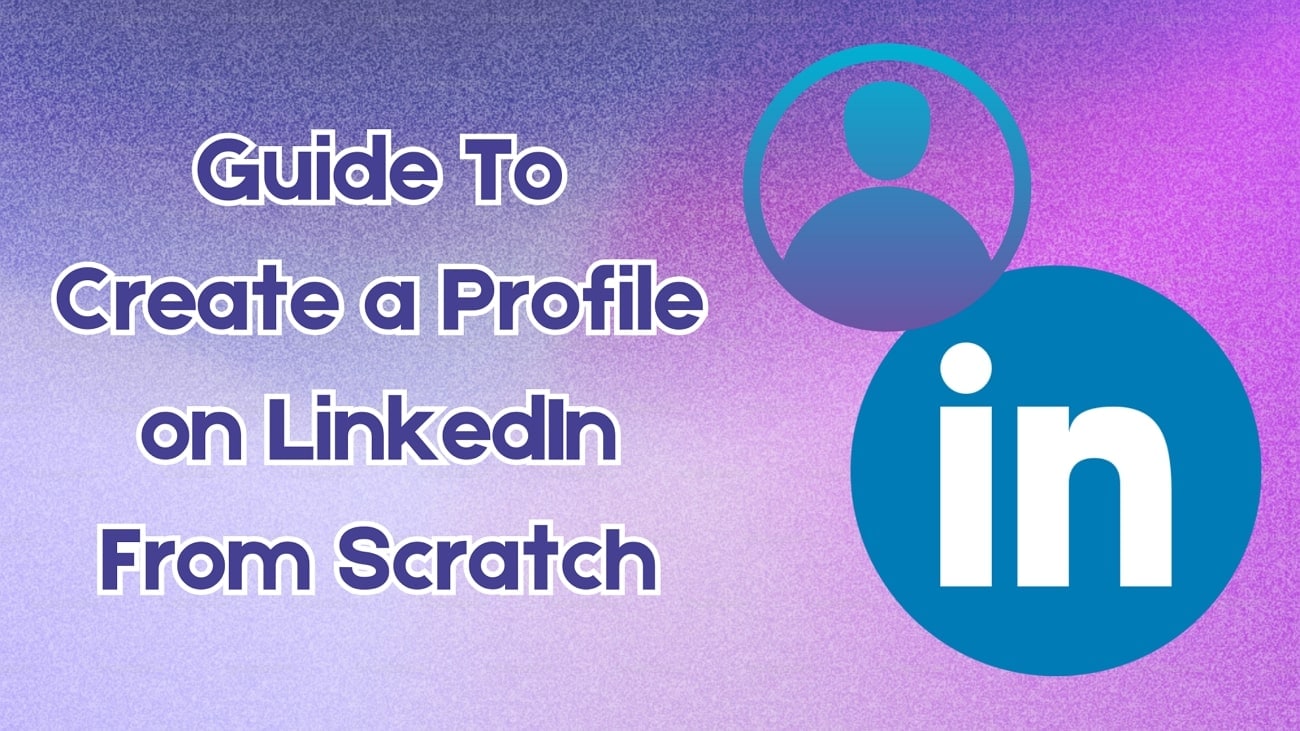
Dans cet article
-
- Optimisez les bases de votre profil
- Rédigez une description « À propos » percutante
- Mentionnez tous les détails de votre expérience professionnelle
- Ajoutez vos compétences et obtenez des recommandations
- Profitez de la section En vedette
- Développez votre réseau de manière stratégique
- Restez actif et engagez-vous
- Ajoutez votre expérience de bénévolat
- Exploitez la fonctionnalité Open-to-Work
- Maintenez la plateforme à portée de main
- Mettez votre profil régulièrement à jour
Partie 1. Optimisez votre profil LinkedIn en suivant les étapes nécessaires
Cette plateforme offre une incroyable opportunité pour les utilisateurs de se connecter, se développer et mettre en valeur leur carrière. Suivez les instructions détaillées ci-dessous pour comprendre comment créer un profil LinkedIn à partir de zéro.
Étape 1. Pour créer un nouveau profil sur cette plateforme, ouvrez LinkedIn sur votre navigateur et cliquez sur «Rejoindre maintenant» pour créer un compte.
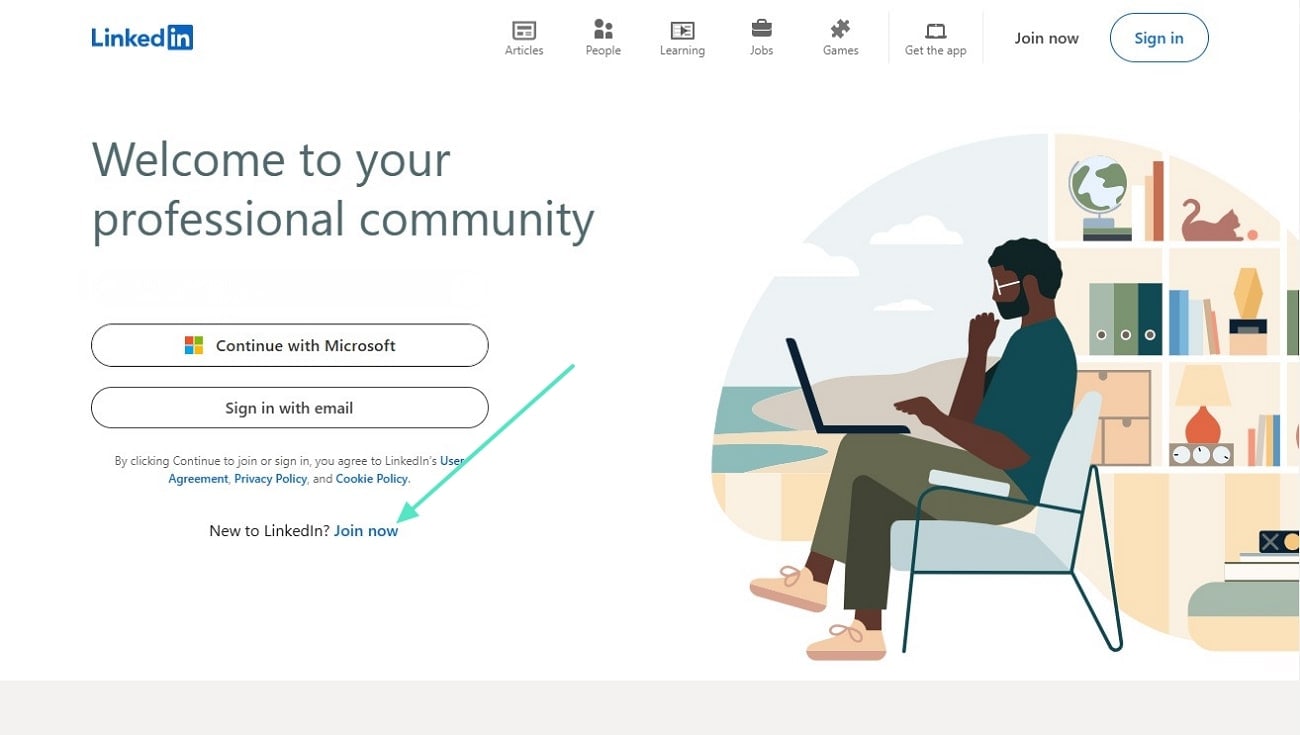
Étape 2. Ensuite, saisissez votre emplacement et passez à la page suivante pour entrer votre «dernier intitulé de poste». Développez le menu «Type d'emploi» pour sélectionner le type d'emploi que vous recherchez. Après avoir entré votre «dernière entreprise», cliquez sur le bouton «Continuer» pour entrer plus d'informations.
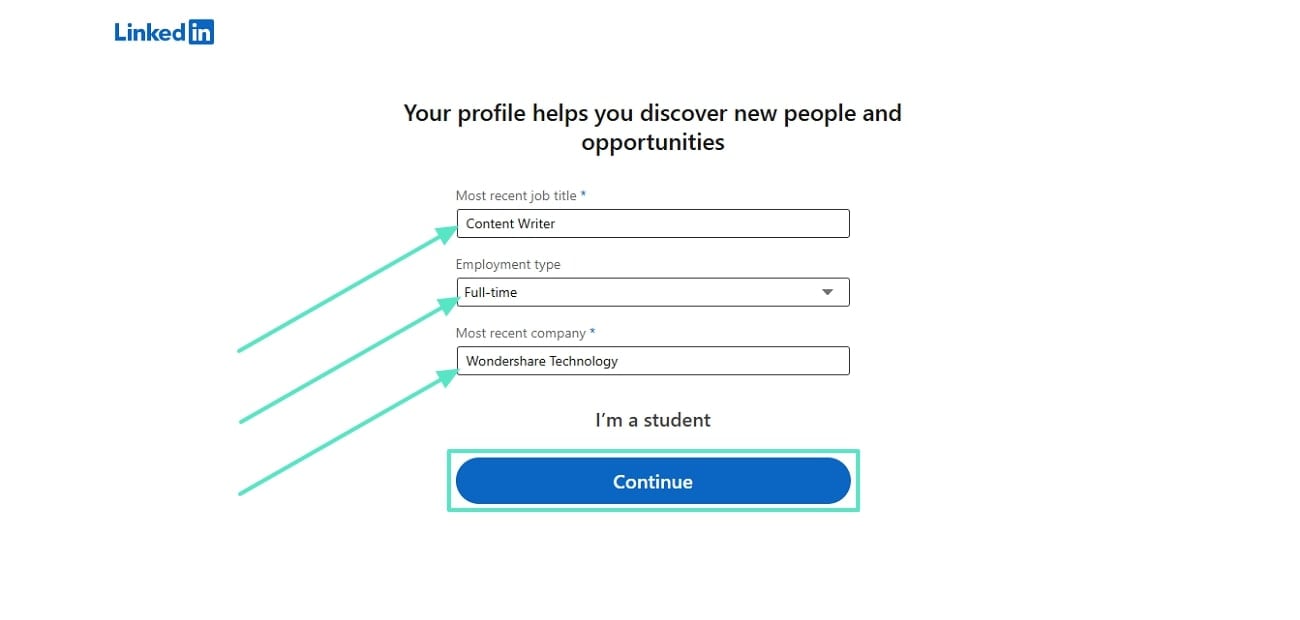
Étape 3. Sur la page suivante, sélectionnez votre option préférée pour le poste recherché. Pour continuer la création du profil, appuyez sur «Suivant».
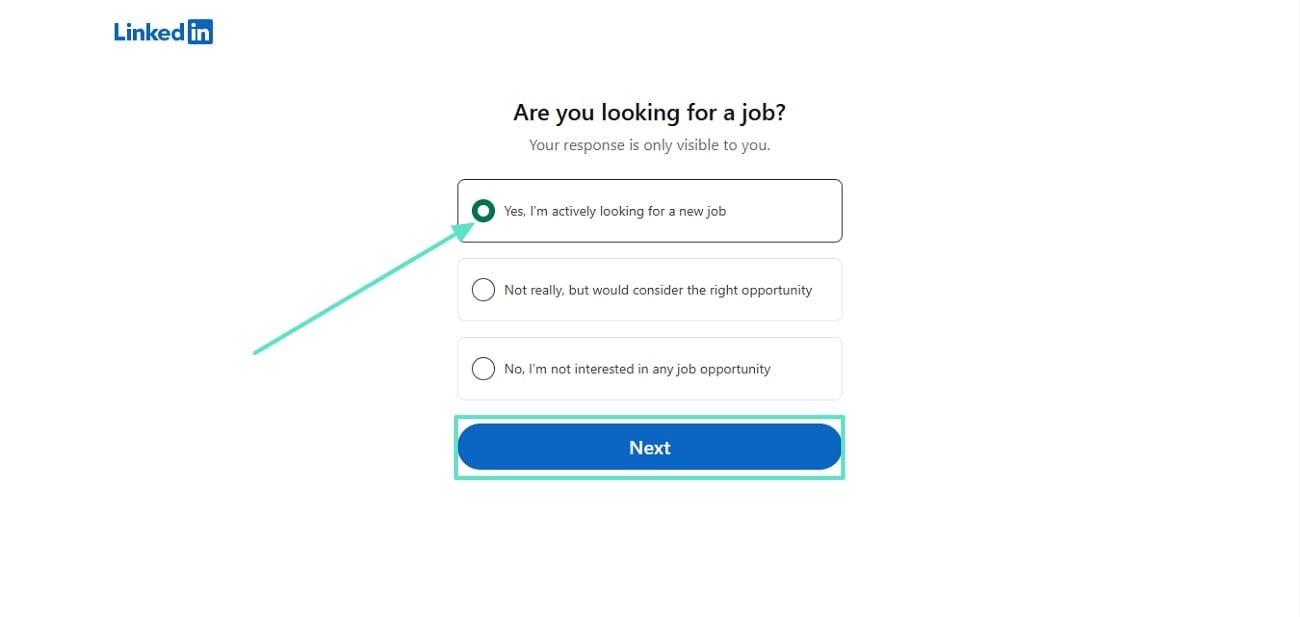
Étape 4. À présent, ouvrez le menu «Intitulés de poste» et sélectionnez l'intitulé que vous recherchez. Dans le champ «Emplacement des emplois», entrez l'emplacement où vous avez besoin du travail. Après avoir coché la case «Je suis ouvert au travail à distance», cliquez sur «Suivant» pour continuer.
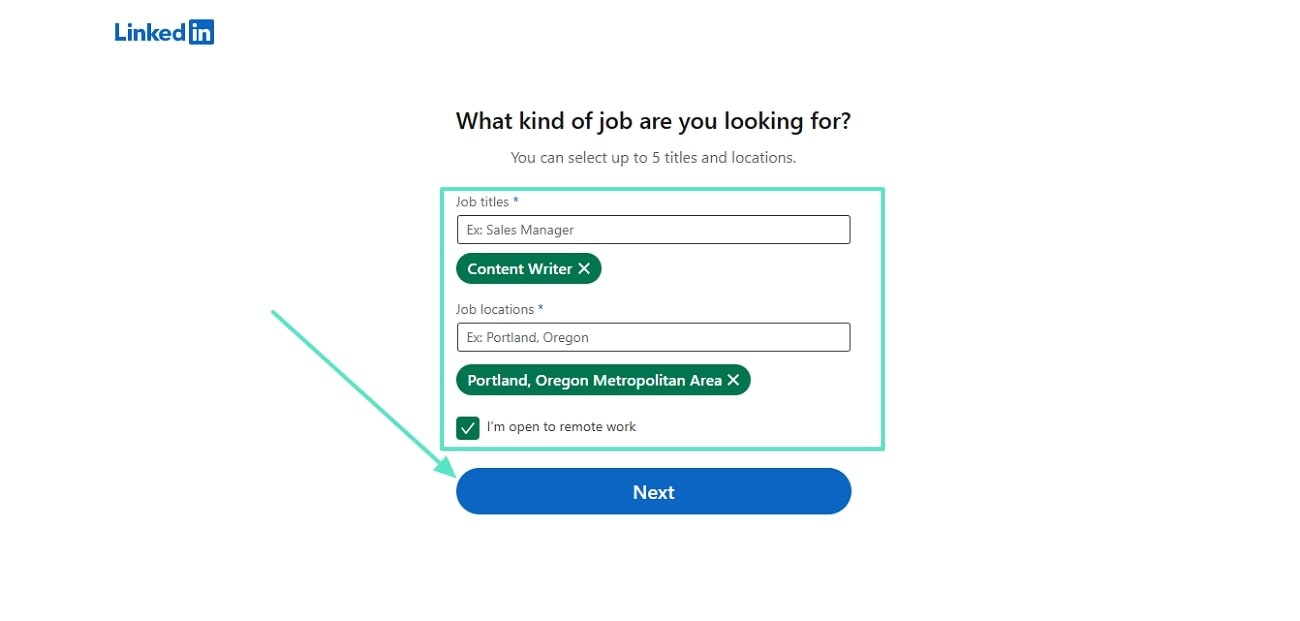
Étape 5. Une fois que vous avez connecté des profils et suivi des organisations, commencez à paramétrer votre profil. À partir de la page d'accueil de votre profil, accédez à la partie en haut à droite de l'écran et développez le menu «Moi». Depuis ce menu, cliquez sur « Voir le profil » et vous serez redirigé vers la page suivante.
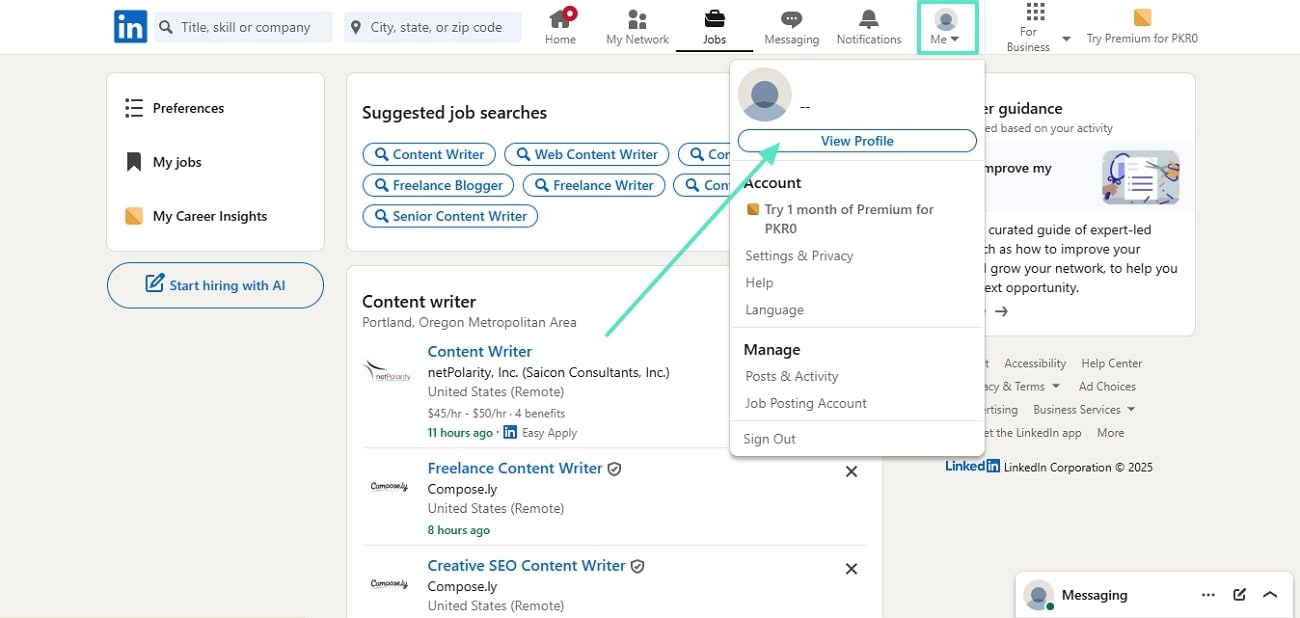
Étape 6. Pour ajouter une photo de profil, sélectionnez l'icône « + » sur la vignette de votre profil, et une nouvelle fenêtre apparaîtra. Utilisez la fenêtre « Ajouter une photo » pour télécharger une photo sur votre profil et donner une identité visuelle à votre compte. Sur la page suivante, parcourez votre appareil et sélectionnez une photo appropriée sur votre appareil pour rendre votre profil LinkedIn professionnel.
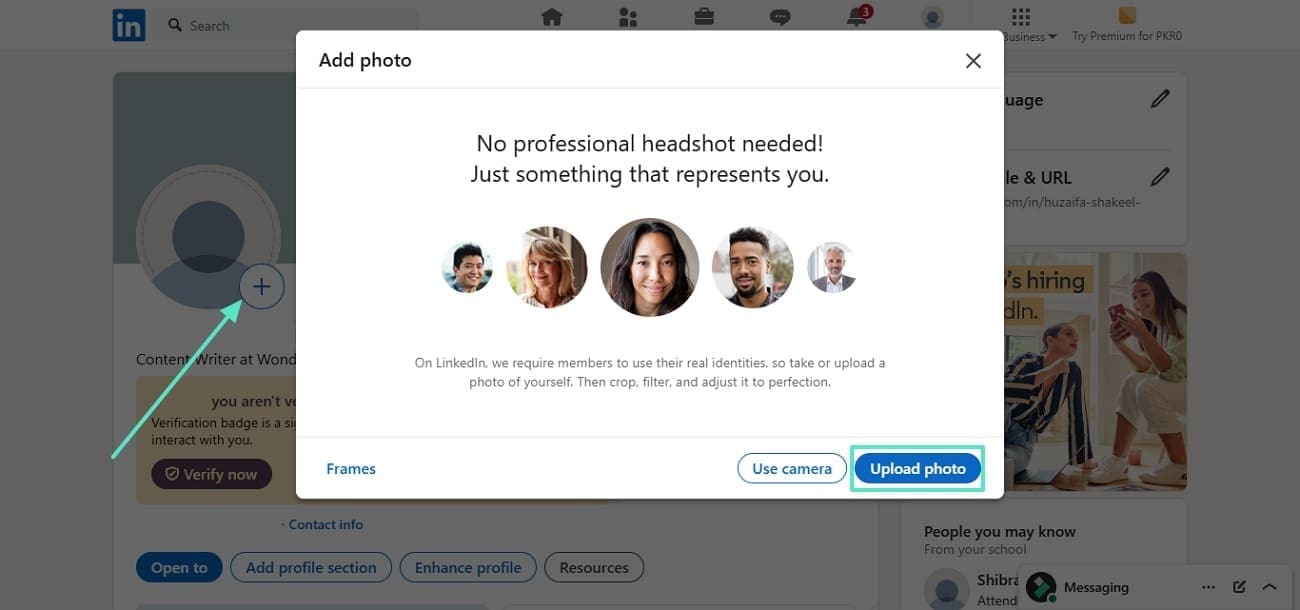
Étape 7. Lorsque votre photo apparaît sur la vignette du profil, sélectionnez-la à nouveau pour accéder à la fenêtre « Photo de profil ». Depuis cette fenêtre, appuyez sur « Modifier » pour apporter des changements à la photo de profil existante.
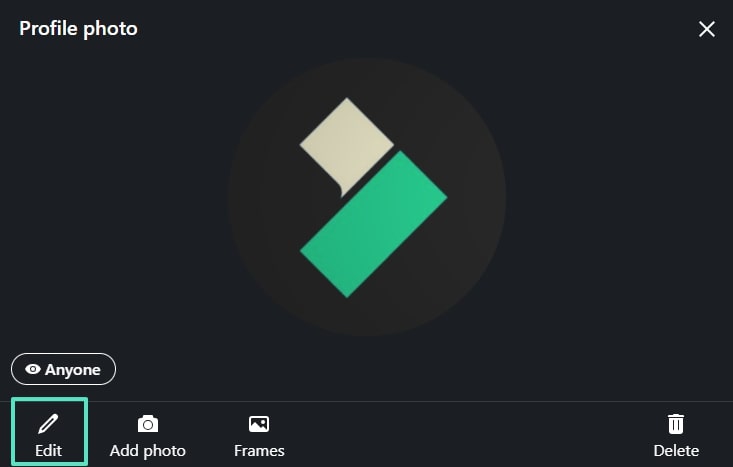
Étape 8. Accédez à la barre de menu supérieure de cette fenêtre pour recadrer la photo de profil, appliquer des filtres et ajuster les couleurs. Une fois les modifications effectuées, cliquez sur « Enregistrer la photo » pour sauvegarder les changements.
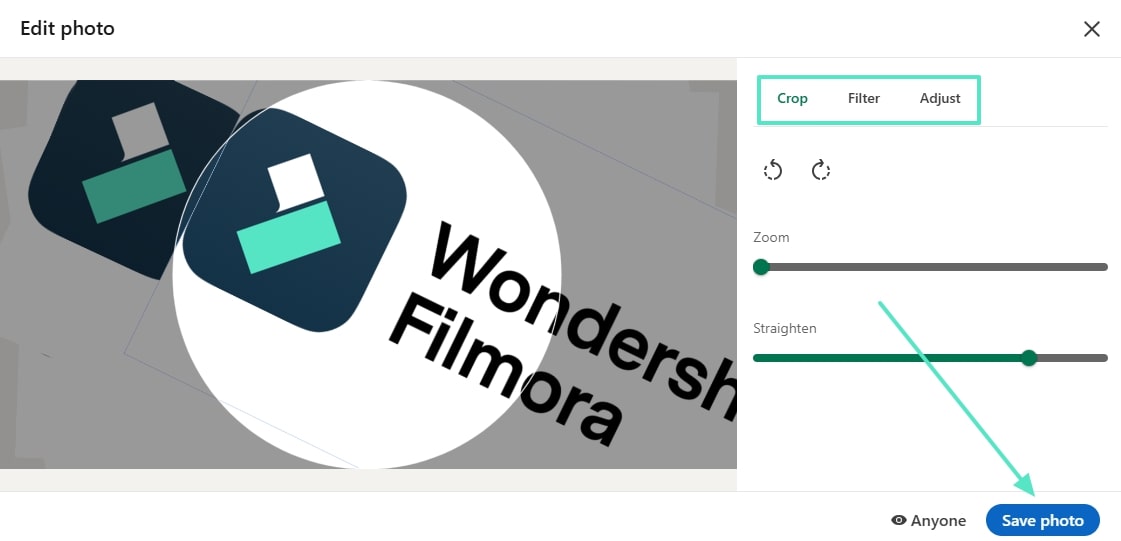
Étape 9. Par ailleurs, pour ajouter plus d’informations sur votre parcours professionnel, sélectionnez « Ajouter une section au profil » dans la fenêtre suivante.
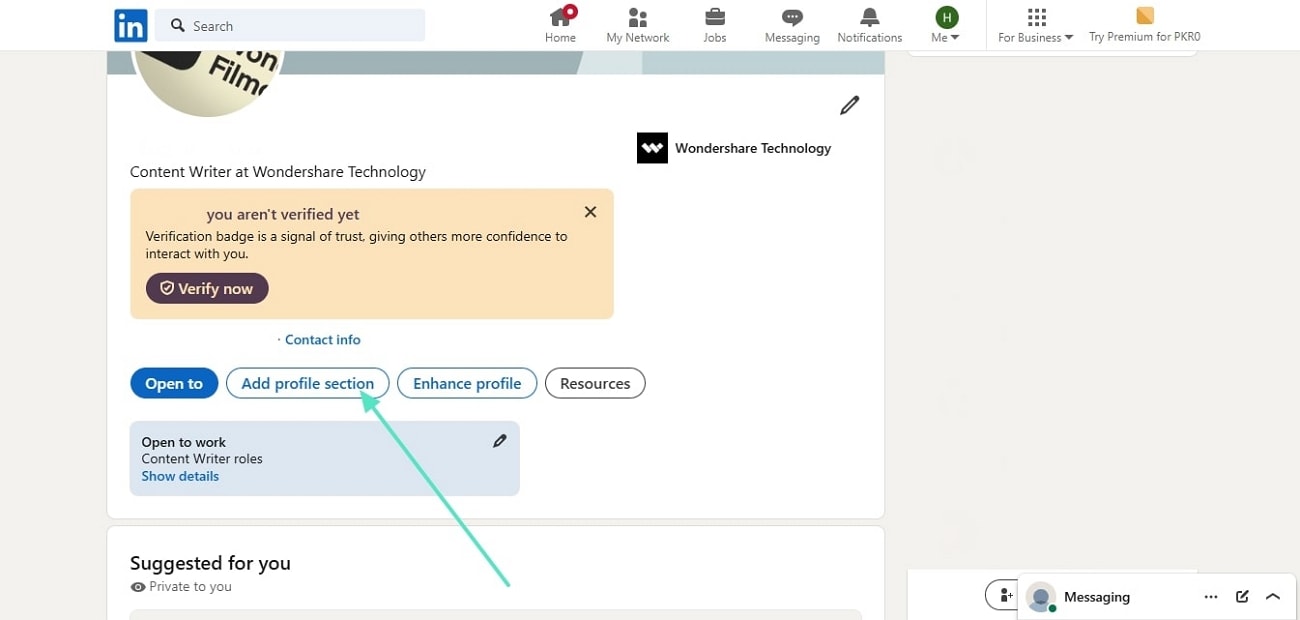
Étape 10. Maintenant, appuyez sur « Commencer » pour ajouter votre CV à votre profil. Après avoir sélectionné le CV correspondant depuis votre appareil, cliquez sur « Télécharger » pour l'ajouter.
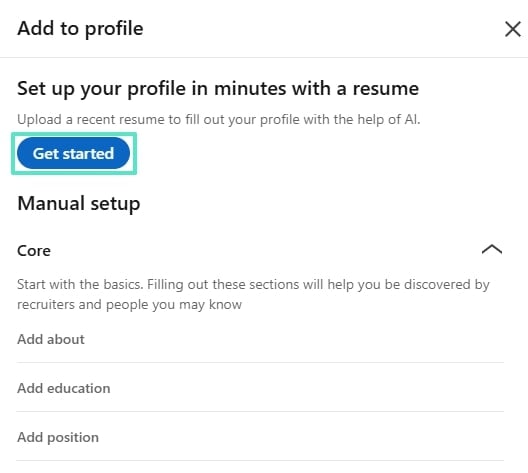
Étape 11. Ensuite, retournez à la fenêtre « Ajouter au profil » et développez la section « Base ». En cliquant sur chaque option de cette section, vous pourrez saisir une brève description de vous-même, de votre parcours éducatif, de vos compétences et bien plus encore.
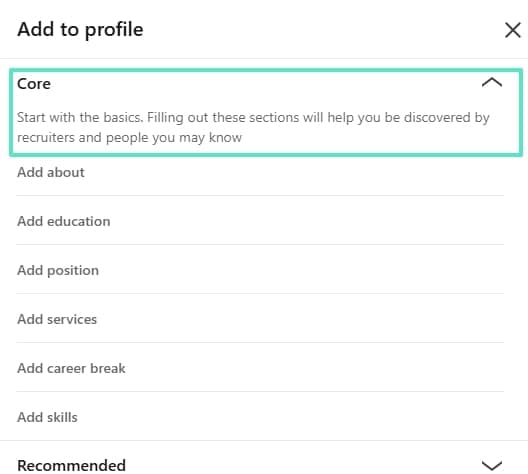
Étape 12. Une fois les informations de la section « Base » renseignées, accédez à la section « Recommandé » pour compléter les parties qui renforcent votre crédibilité.
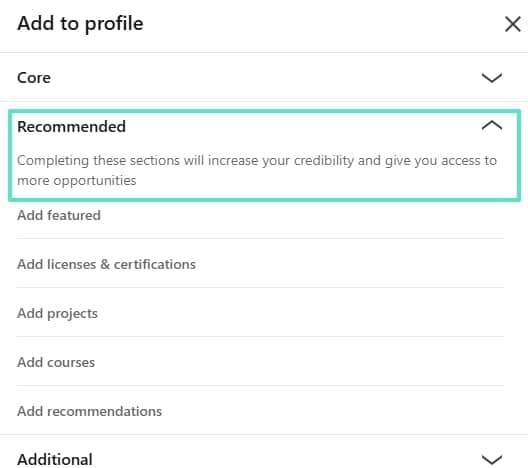
Étape 13. Pour finaliser la configuration du profil, développez la section « Supplémentaire » afin d’ajouter les informations qui vous distinguent des autres candidats. Une fois tous les champs remplis, commencez à utiliser LinkedIn pour créer de nouvelles connexions et postuler à des emplois.
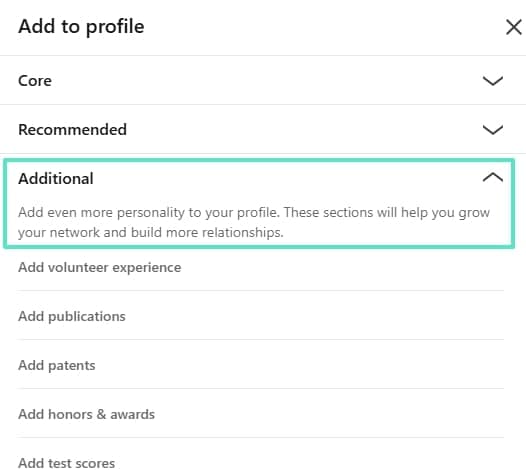
Partie 2. Quelques conseils de création de profil pour exploiter tout le potentiel de LinkedIn
La création d'un profil LinkedIn impressionnant nécessite une combinaison de stratégie, de professionnalisme et d’attention aux détails. Après avoir appris comment créer un profil LinkedIn, explorez les conseils suivants pour optimiser votre profil et attirer les recruteurs :
1. Optimisez les bases de votre profil
De la photo de profil à la bannière de profil, chaque élément renforce votre présence. De ce fait, quand vous rédiger votre titre de profil, allez au-delà de votre poste actuel et mentionnez vos compétences clés. Ajoutez également une URL personnalisée pour diriger les recruteurs vers un site pertinent.
2. Rédigez une description « À propos » percutante
Lorsque vous rédigez la section À propos, soyez concis et proposez un résumé engageant de vos réalisations. Cette description doit mettre en valeur votre expertise ainsi que vos objectifs professionnels. Pour maximiser la visibilité de votre profil, utilisez des mots-clés pertinents pour votre secteur d’activité.
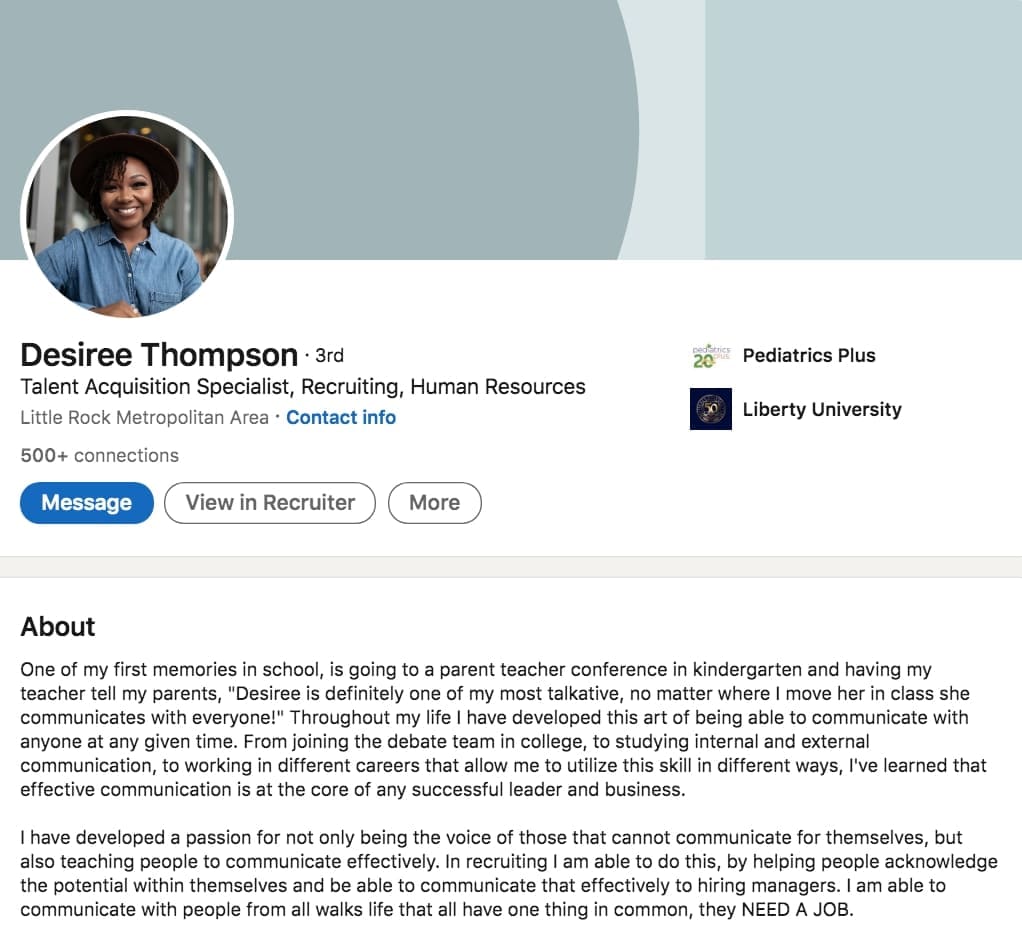
3. Mentionnez tous les détails de votre expérience professionnelle
Plus votre expérience professionnelle est détaillée, plus votre profil devient attractif. Il est recommandé d’utiliser des puces pour mettre en avant vos principales responsabilités afin de renforcer le caractère professionnel de votre profil LinkedIn. De plus, pour améliorer l’engagement sur votre profil, ajoutez des pièces jointes multimédias ou un portfolio.
4. Ajoutez vos compétences et obtenez des recommandations
Dressez une liste complète de vos compétences pour attirer les recruteurs. Toutefois, n'oublier pas de mettre en avant les compétences les plus recherchées dans votre domaine. Une fois cette section complétée, demandez des recommandations à vos collègues, mentors ou clients pour renforcer votre crédibilité.
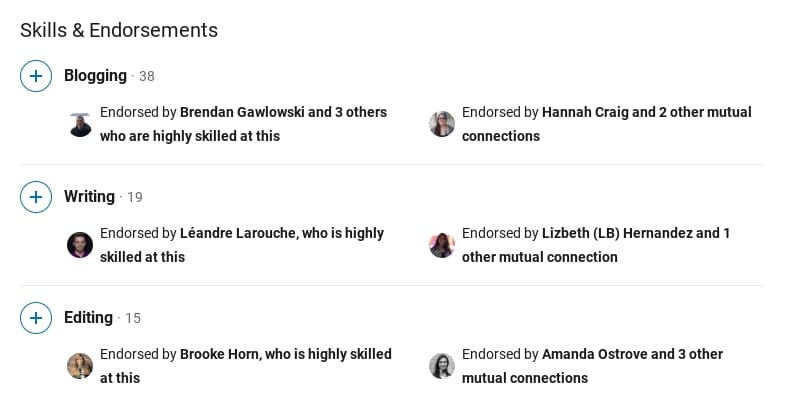
5. Profitez de la section En vedette
Pour mettre en avant les atouts de votre profil, utilisez la section « En vedette » afin d’exposer vos projets. Ajoutez-y vos principales réalisations et présentations. Cette section permet de mettre en lumière votre meilleur travail et de montrer aux recruteurs ce dont vous êtes capable.
6. Développez votre réseau de manière stratégique
Après avoir créé un profil professionnel sur LinkedIn, essayez de vous connecter uniquement avec des personnes de votre secteur d'activité. Cela vous permettra d’être informé des nouvelles opportunités d’emploi. Élargissez judicieusement votre réseau et augmentez les taux d'acceptation en n'ajoutant que les profils pertinents.
7. Restez actif et engagez-vous
Les personnes en recherche d’emploi doivent être actives sur la plateforme pour maximiser leur visibilité et faire en sorte que leur contenu soit vu par un maximum de personnes. Pour cela, publiez régulièrement des articles et des posts afin de démontrer votre expertise et vos compétences en communication. Si vous repérez un contenu intéressant, laissez un commentaire pertinent pour accroître votre visibilité au sein de votre réseau.
8. Ajoutez votre expérience de bénévolat
Le travail bénévole et les stages peuvent sembler secondaires, mais ils sont souvent un tremplin vers un emploi stable. Par conséquent, indiquez vos expériences de bénévolat pour refléter vos centres d’intérêt et vos valeurs. Mettez en avant les rôles de leadership et les compétences acquises qui peuvent être transférables à votre futur poste.
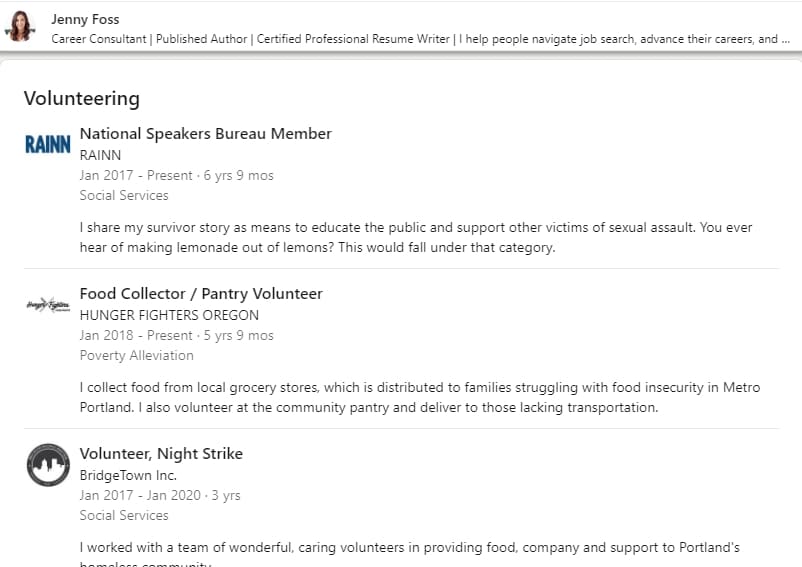
9. Exploitez la fonctionnalité Open-to-Work
Le profil professionnel LinkedIn propose la fonctionnalité Open-to-Work, qui indique sur votre profil que vous êtes à la recherche d’un emploi. Cette mention apparaît sous forme d’un badge sur votre photo de profil afin d’attirer l’attention des recruteurs. À l’inverse, si vous recrutez, vous pouvez utiliser l’étiquette Hiring pour attirer les candidats.
10. Maintenez la plateforme à portée de main
Accéder à cette plateforme sur un ordinateur de bureau peut être difficile et nécessite du temps libre pour la gérer. Alors, pour faciliter son accès, utilisez-la sur votre mobile en téléchargeant l'application mobile. Pour être informé des nouvelles offres d'emploi, activez les notifications sur votre téléphone et postulez facilement aux annonces.
11. Mettez votre profil régulièrement à jour
Un profil mis à jour avec des mots-clés pertinents augmente vos chances d'apparaître dans les recherches des recruteurs. De fréquentes mises à jour vous présentent comme un professionnel actif et bien informé dans votre domaine. Cela vous permet également de partager du contenu de leadership éclairé, améliorant ainsi votre image professionnelle.
Partie bonus. Le guide ultime pour créer des vidéos d'introduction de CV avec Filmora
Comme mentionné précédemment, les pièces jointes multimédias renforcent votre CV et vous aident à comprendre comment créer un bon profil LinkedIn. De même, la vidéo est le type de média le plus accessible qui explique correctement votre métier et votre expertise. En fait, elle met en avant votre personnalité, aidant ainsi les recruteurs à vous juger à travers votre langage corporel.
Il est donc nécessaire d'utiliser un éditeur vidéo qui vous aide à réaliser une vidéo professionnelle pour impressionner le recruteur. Grâce à une IA et aux fonctionnalités de montage vidéo de base, Wondershare Filmora répond à tous vos besoins d'édition.
Ce logiciel va bien au-delà de l'application de filtres de base et vous aide à améliorer l'audio de votre vidéo. Par exemple, si vous avez enregistré la vidéo dans un environnement bruyant, utilisez l'outil de débruitage pour éliminer efficacement les bruits de fond. De plus, vous pouvez générer des sous-titres automatiques ou manuels pour rendre vos vidéos accessibles à un large public.
Les fonctionnalités clés de Wondershare Filmora pour créer une vidéo de CV impressionnante
La supression d'objets IA
Après avoir appris comment créer un profil LinkedIn professionnel, il est important de produire une vidéo impressionnante. Pour maintenir le professionnalisme de la vidéo, utilisez la fonction de suppression d'objets vidéo IA pour éliminer les personnes et objets indésirables de la vidéo. Pour cela, utilisez le pinceau et ajustez sa taille pour surligner l'objet que vous souhaitez supprimer. Si vous avez dessiné sur le mauvais objet, utilisez la gomme et redessinez avec le pinceau.
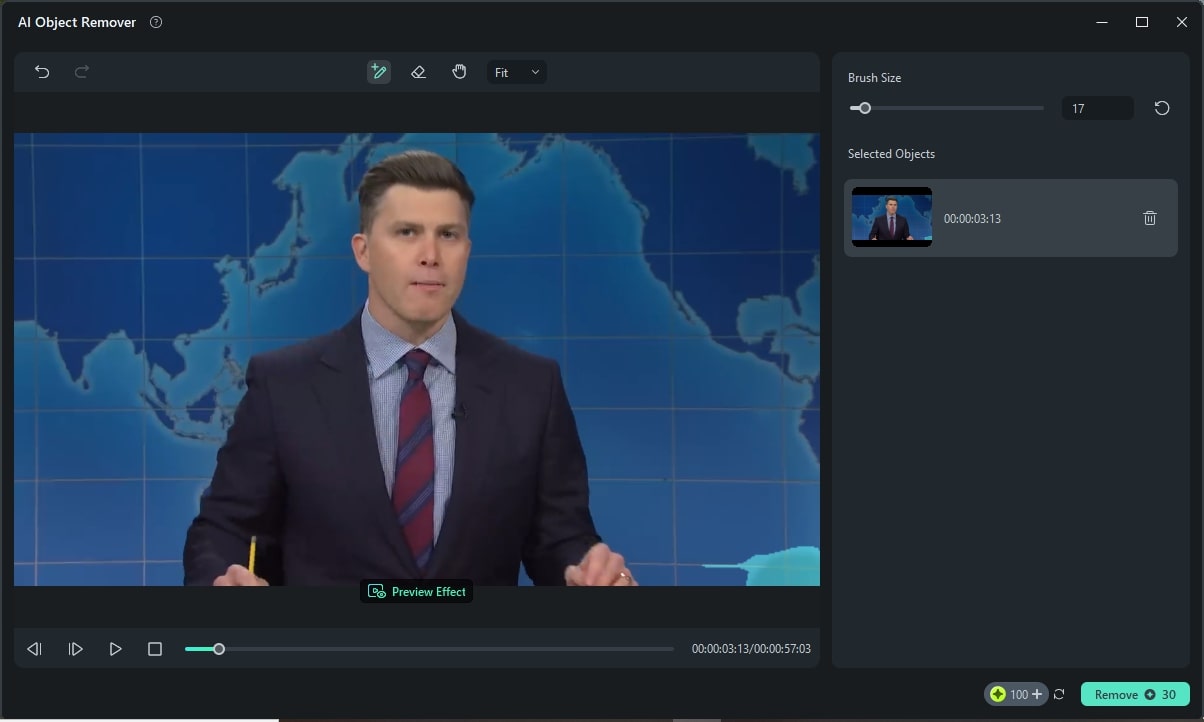
La découpe portrait IA
Utilisez la fonction de découpe portrait IA pour détecter et isoler un objet de la vidéo. Après l'avoir isolé, vous pouvez choisir un arrière-plan pour améliorer l'aspect visuel. De plus, les utilisateurs peuvent appliquer des filtres au portrait découpé et ajouter une esthétique supplémentaire. Cette fonctionnalité est utile lorsque vous créez une vidéo sur un sujet nécessitant des images et vidéos de référence.
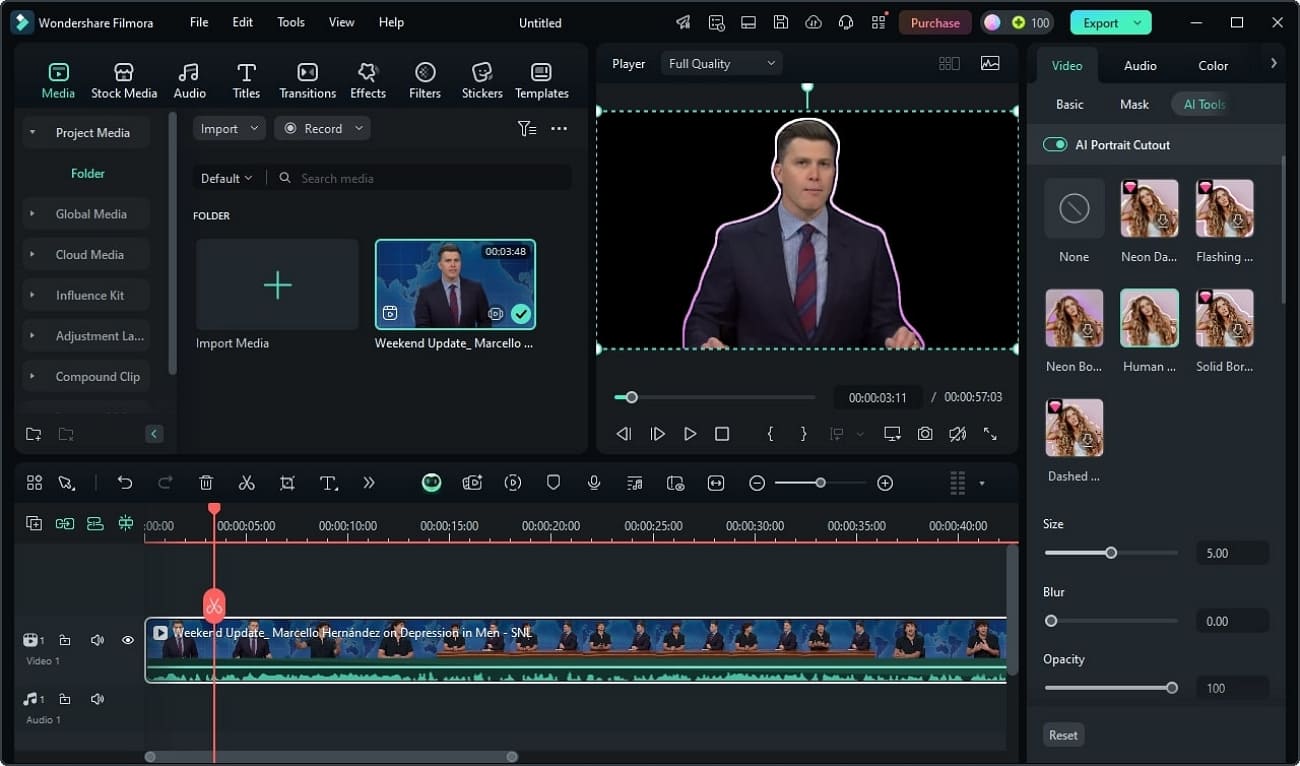
La séquence d'Images vers Vidéo
Si vous souhaitez être embauché en tant que monteur vidéo, utilisez cette fonctionnalité pour créer une vidéo professionnelle de profil LinkedIn à partir de plusieurs images. Cela mettra en valeur vos compétences en montage et la manière dont vous les utilisez avec diverses fonctionnalités. Après avoir créé la vidéo, vous pouvez y intégrer des voix générées par IA et réaliser un doublage. En outre, si vous avez un clip vidéo, utilisez cette fonction pour le transformer en séquences vidéo PNG ou JPG.
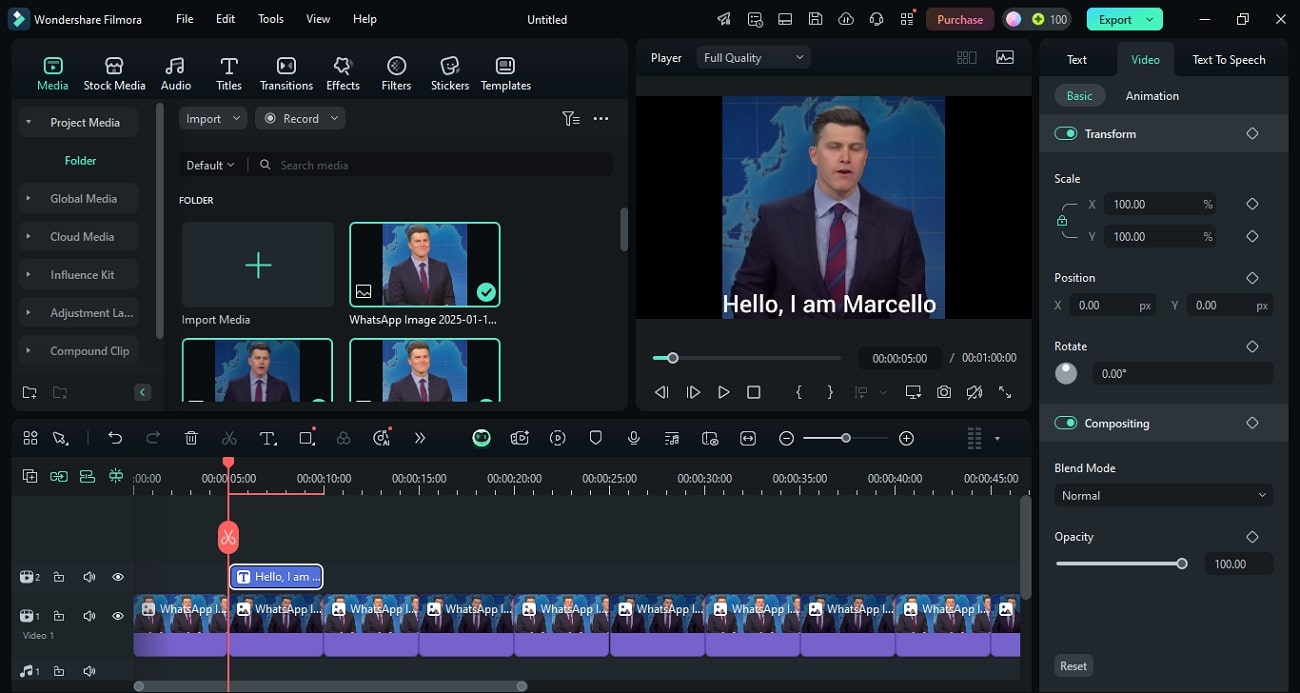
L'écran partagé
Lors de la création d'une vidéo pour mettre en avant vos compétences en montage vidéo, utilisez la fonction Écran partagé. Cette fonction affiche plusieurs scènes dans un même cadre, vous permettant ainsi, de montrer vos compétences créatives. Vous pouvez profiter d'environ 30 modèles d'écran partagé et éditer chaque scène différemment. En plus d'importer des vidéos dans le modèle, vous pouvez utiliser des images, des stickers intégrés et des modèles de texte.
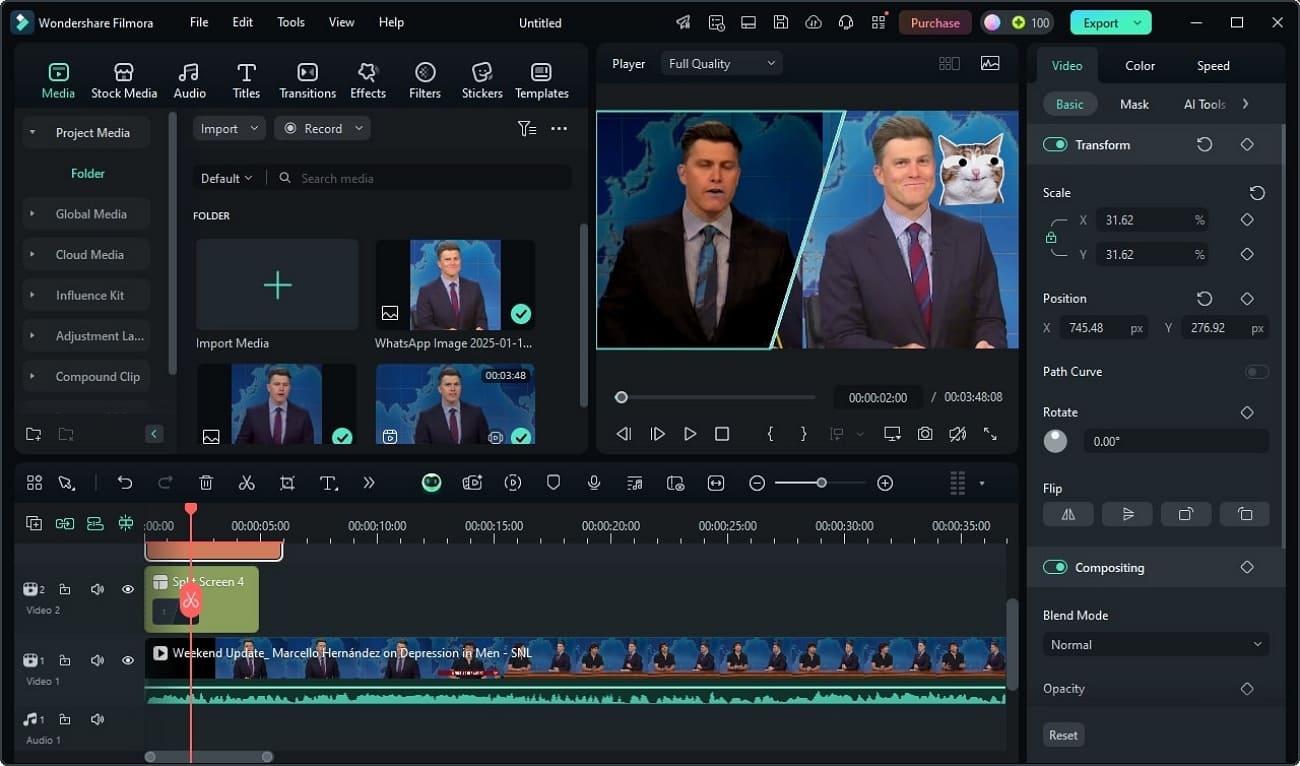
L'écran vert
Si vous filmez la vidéo avec un arrière-plan distrayant, Filmora a une solution pour vous. Après avoir appris comment créer un bon profil LinkedIn, profitez de la fonction Écran vert et isolez-vous de l'arrière-plan. Il vous suffit de sélectionner la couleur que vous souhaitez supprimer de la vidéo, et cette fonction l'éliminera efficacement. De même, pour un polissage visuel, ajustez le contour de l'arête ainsi que plusieurs autres paramètres.
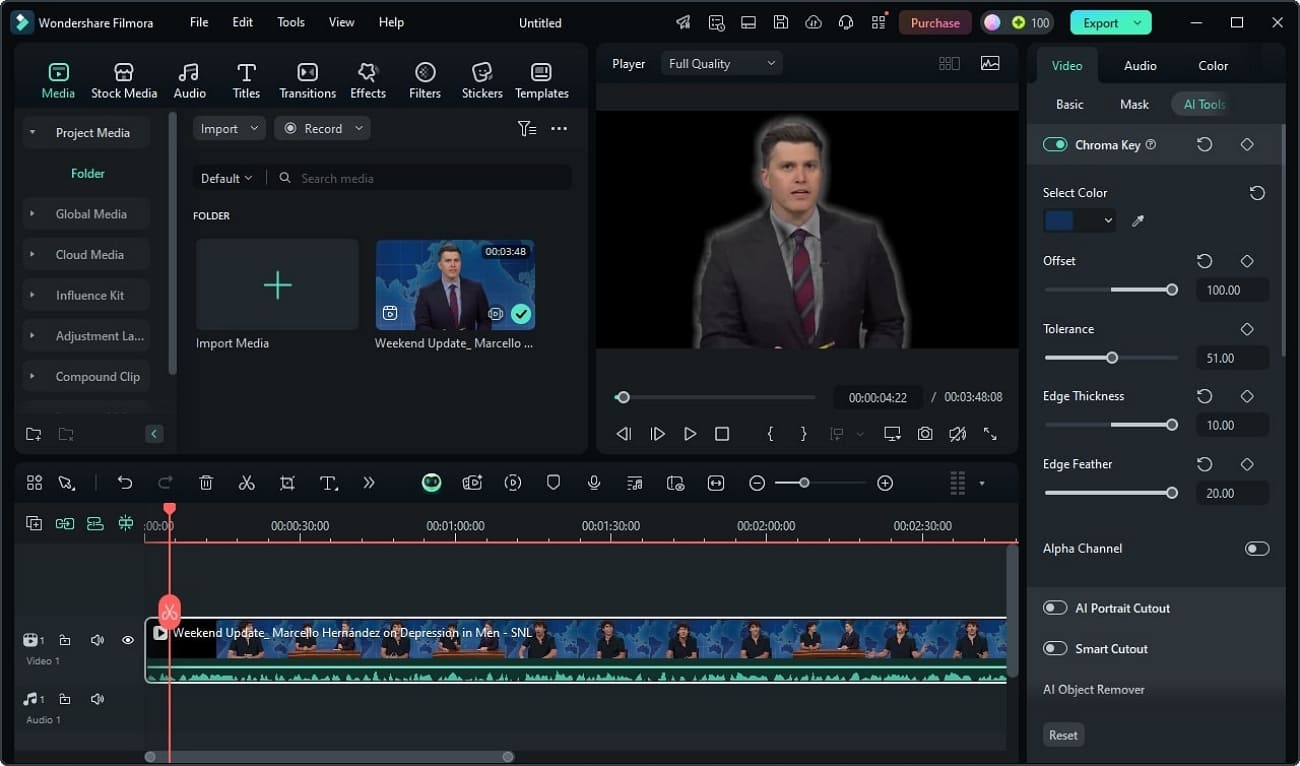
Le recadrage automatique
Pour une présentation professionnelle, une vidéo doit avoir un ratio d'aspect compatible avec la plateforme sur laquelle elle est partagée. Pour cela, ajustez la taille de la vidéo en utilisant la fonction de recadrage automatique de Filmora. Plutôt que de sélectionner manuellement la taille de la vidéo, laissez son IA détecter le point focal de la vidéo et utiliser sa taille pour l'entièreté de la vidéo. Vous pouvez également, sélectionner la vitesse souhaitée pour les ajustements de cadre afin d'analyser la taille dont vous avez besoin.

La détection de silence
Une longue vidéo peut détourner l'attention du spectateur et réduire vos chances d'être sélectionné. De même, les moments de silence donnent souvent une image négative, et le spectateur pourrait les interpréter comme un manque de préparation. Lors de l'enregistrement de la vidéo, Filmora préserve le professionnalisme de votre vidéo en supprimant les parties silencieuses. Par conséquent, créez un profil LinkedIn professionnel et ajustez le tampon et d'autres paramètres pour faire une meilleure première impression.
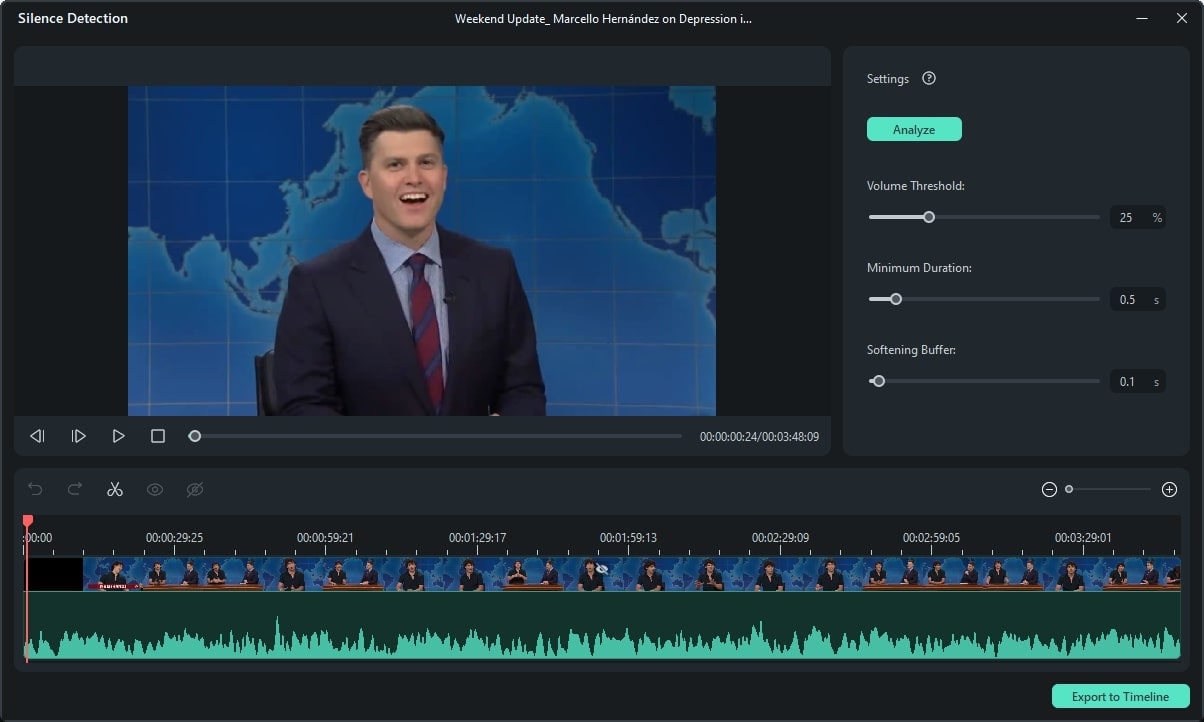
Conclusion
En résumé, cet article a mis en lumière les avantages professionnels de l'utilisation de LinkedIn et a couvert un tutoriel détaillé sur comment créer un profil sur LinkedIn. Après avoir discuté des meilleurs conseils pour créer un profil de travail impressionnant, nous avons abordé la création d'une vidéo d'entretien. De plus, en tant que grand éditeur vidéo, nous avons exploré Wondershare Filmora et comment ses incroyables fonctionnalités vous aident à obtenir une finition professionnelle.




